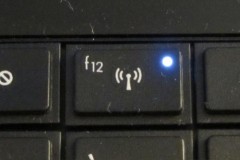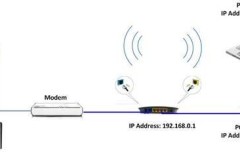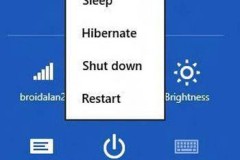Nâng cấp firmware cho router
Hầu như các nhà sản xuất thiết bị mạng đều không kích hoạt chế độ tự động cập nhật firmware cho router của mình, tuy nhiên bạn có thể tự nâng cấp thủ công để sửa lỗi và cải thiện hiệu suất hoạt động của thiết bị.
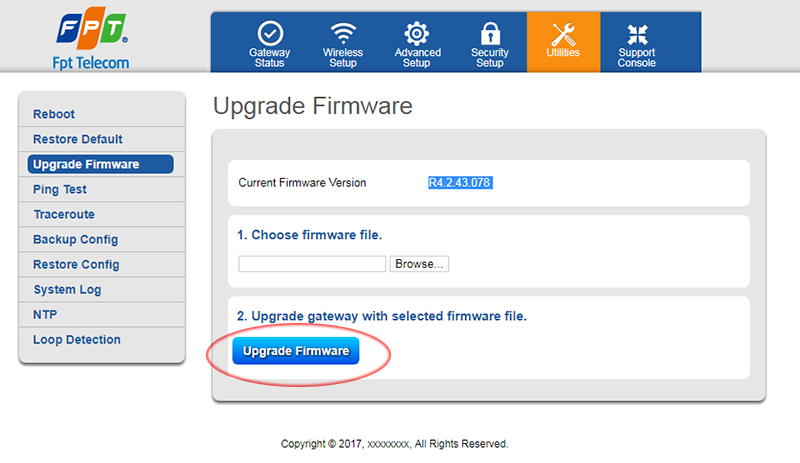
Cách thực hiện rất đơn giản, chỉ cần đăng nhập vào trang quản lý router bằng tài khoản và mật khẩu (có thể liên hệ nhà mạng để được cung cấp). Sau đó chọn vào mục Update firmware và tiến hành nâng cấp. Bộ firmware bạn có thể tìm trên mạng bằng từ khóa 'cập nhật firmware + tên router'.
Thay đổi kênh
Đây là thao tác cơ bản nhưng mang lại kết quả rất bất ngờ, mặc định router sẽ phát sóng trên kênh 6, tuy nhiên nếu không gian xung quanh có quá nhiều thiết bị chạy trên kênh này sẽ làm suy hao đáng kể chất lượng tín hiệu.
Bạn hãy thử đổi qua một số kênh khác như 1 và 11 để cảm nhận sự thay đổi rõ rệt. Cách thực hiện rất đơn giản, bạn truy cập vào trang quản lý router > Wireless Setup > Channel (chọn kênh cần thay đổi) > Apply để lưu lại.
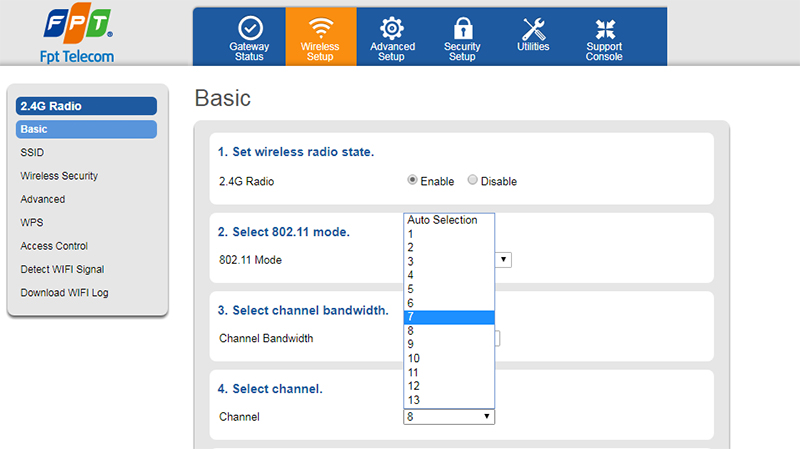
Thay đổi tần số
Một số router hiện đại cung cấp cho người dùng đến 2 tần số phát sóng (5 Ghz và 2.4 Ghz), mỗi loại đều có ưu và nhược điểm riêng:
2.4 Ghz: Có không gian phát sóng rộng hơn tuy nhiên tốc độ kết nối lại chậm hơn so với 5 Ghz
5 Ghz: Có tốc độ kết nối nhanh hơn nhưng vùng phủ sóng lại kém hơn so với 2.4 Ghz.
Bạn có thể thay đổi cài đặt này trong mục Settings > Wireless của Router.
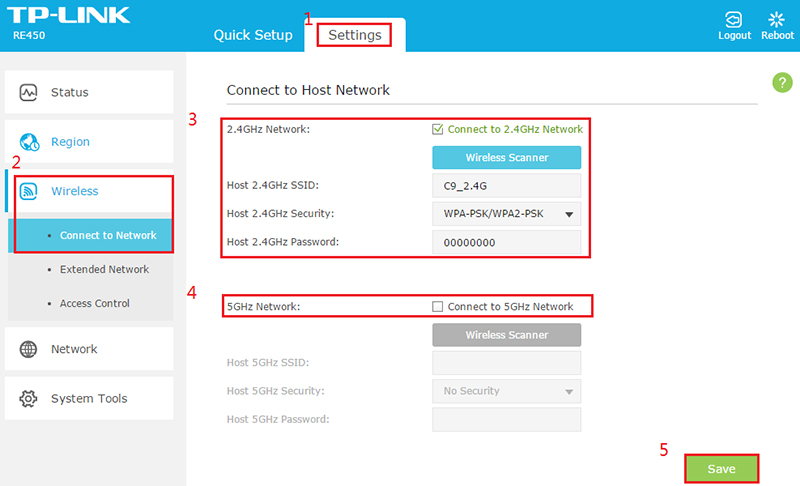
Sử dụng Repeater

Nếu không gian nhà bạn quá lớn, ở 1 số khu vực sóng Wi-Fi rất yếu thì hãy nghĩ ngay đến việc trang bị cho mình bộ khuếch đại sóng (repeater). Giá của thiết bị này khá rẻ, giao động từ 200.000đ đến 1.000.000đ tùy chất lượng và công suất.
Kiểm tra sự xâm phạm router
Nếu có sự xâm phạm (câu trộm Wi-Fi) đến mạng Wi-Fi nhà bạn thì mọi thứ sẽ được lưu lại trên Router, vấn nạn này có thể là nguyên nhân khiến chất lượng và tốc độ truy cập mạng sa sút. Lúc này, bạn có 2 lựa chọn để chấm dứt tình trạng này, một là thay đổi mật khẩu Wi-Fi hoặc chặn địa chỉ MAC của thiết bị truy cập trái phép.
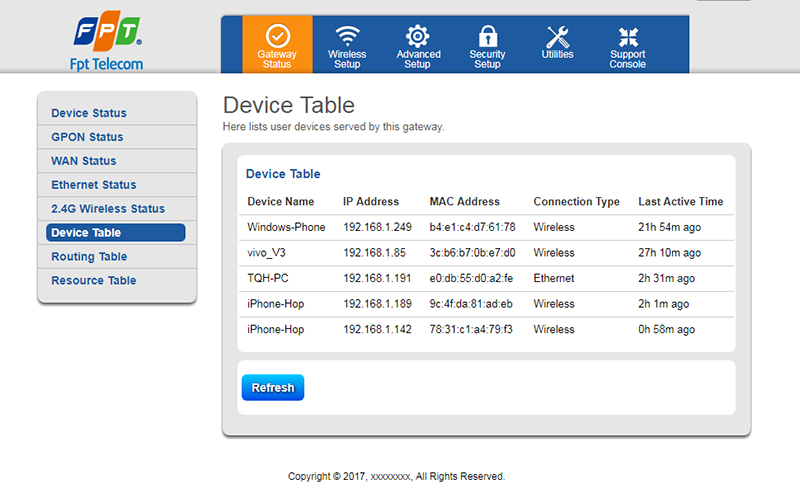
Đăng nhập vào trang quản lý Router > Tại phần Status bạn truy cập vào Device Table (có thể thay đổi tùy theo chủng loại Router).
Thay đổi mật khẩu Wi-Fi
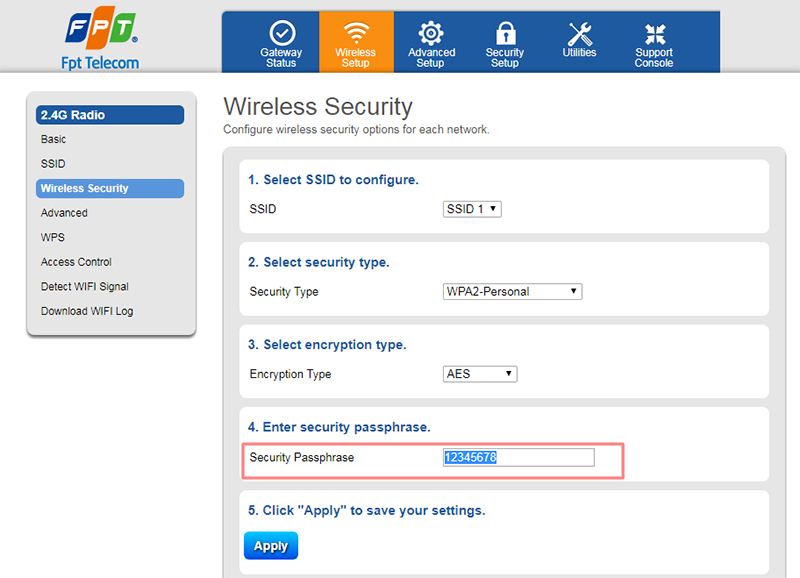
Để làm được điều này, bạn truy cập vào trang quản lý Router của mạng nhà mình (có thể gọi tổng đài thể tham vấn cách truy cập và thay đổi mật khẩu). Tiếp đến chọn vào mục Wireless Setup > Wireless Security > Thay đổi mật khẩu Wi-Fi.
Chặn truy cập bằng địa chỉ MAC
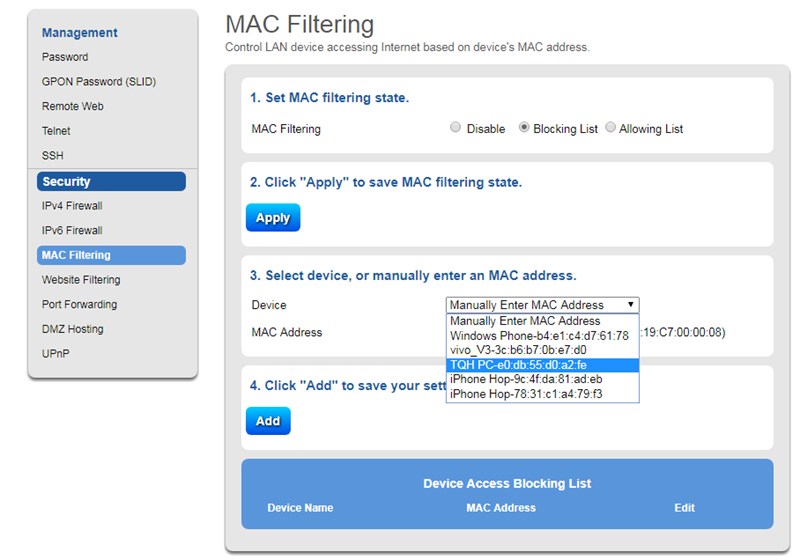
Nếu đã thay đổi mật khẩu Wi-Fi nhưng vẫn xuất hiện nhiều thiết bị lạ truy cập, bạn có thể sử dụng cách chặn địa chỉ MAC của thiết bị đó. Để làm được điều này, bạn truy cập vào:
Trang quản lý Router Security Setup MAC Filtering Chọn vào Blocking List Sau đó nhập vào (hoặc chọn) địa chỉ MAC cần chặn > Nhấn Add để lưu lại.
Ẩn tên Wi-Fi
Đây là biện pháp hữu hiệu nhất để ẩn mình trước nhiều mối đe họa tiềm tàng, sau khi ẩn chỉ có các thiết bị kết nối trước đó mới nhìn thấy và đăng nhập vào mạng Wi-Fi.
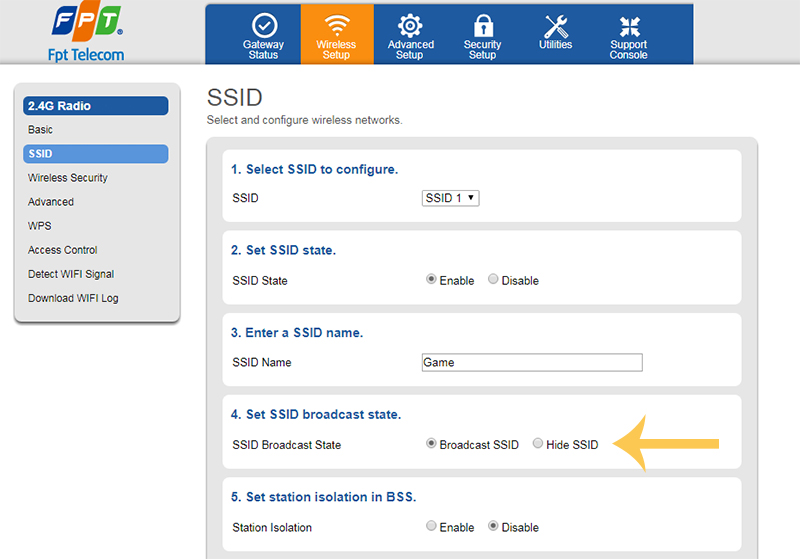
Để làm được điều này, đầu tiên bạn truy cập vào trang quản lý Wi-Fi, tiếp đến chọn vào mục Wireless Setup > SSID Chọn vào Hide SSID để kích hoạt trạng thái ẩn Wi-Fi.
Giám sát Wi-Fi
Bạn có thể tải về ứng dụng Fing để giám sát liên tục các thiết bị kết nối vào mạng Wi-Fi ngay trên smartphone, link tải ngay bên dưới bạn nhé!
Trên đây là toàn bộ hướng dẫn giúp bạn khắc phục các vấn đề liên quan đến chất lượng và bảo mật cho mạng Wi-Fi, nếu thấy hữu ích thì đừng quên chia sẻ với bạn bè nhé!
Trung